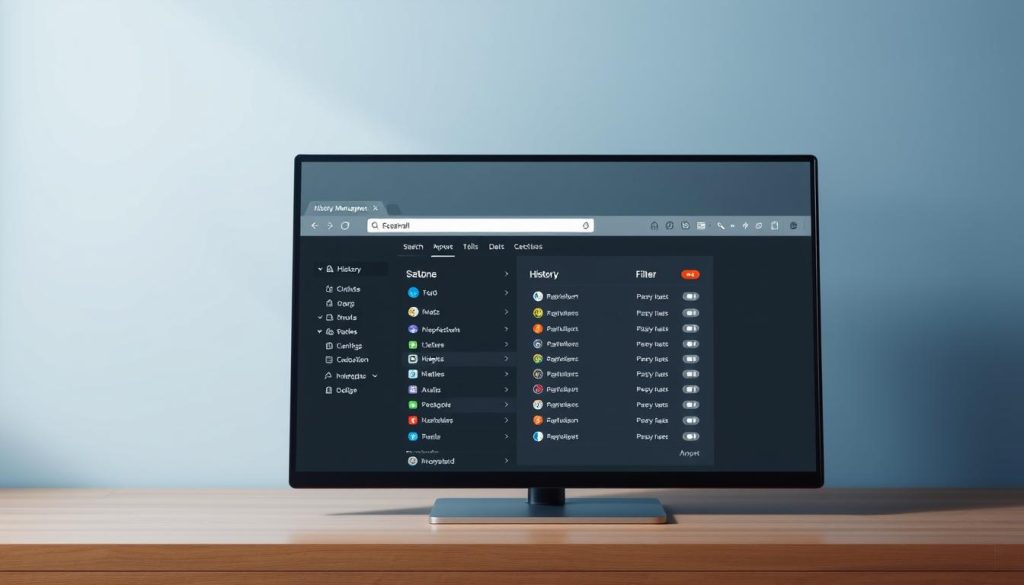Historia przeglądarki jest jak cyfrowy pamiętnik Twoich podróży online. Pomaga Ci odtworzyć Twoje kroki i zarządzać Twoją obecnością w Internecie. Zrozumienie Twojej historii pozwala Ci kontrolować Twój cyfrowy ślad.
Nowoczesne przeglądarki oferują zaawansowane sposoby śledzenia aktywności online. Chrome pozwala przeglądać historię na różnych urządzeniach po zalogowaniu. Ta funkcja synchronizuje dane przeglądania, zapewniając łatwy dostęp.
Użytkownicy mogą przeglądać i kontrolować swoje śledzenie online. Ta możliwość pomaga zachować prywatność cyfrową. Różne przeglądarki mają unikalne metody dostępu historia witryny.
Chrome rejestruje witryny, które odwiedziłeś w ciągu ostatnich 90 dni. Daje to pełny obraz Twoich działań online1Użytkownicy dbający o prywatność mogą użyć trybu incognito, aby zapobiec przechowywaniu danych przeglądania1.
Najważniejsze wnioski
- Historia przeglądarki śledzi Twoją aktywność online na różnych urządzeniach
- Chrome utrzymuje historia witryny do 90 dni
- Tryb incognito zapobiega przechowywaniu danych przeglądania
- Użytkownicy mogą zarządzać historią przeglądania i ją usuwać
- Śledzenie online można kontrolować za pomocą ustawień przeglądarki
Zrozumienie historii przeglądarki i podstaw prywatności
Przeglądarki internetowe przechowują i zarządzają Twoją aktywnością online. Ustawienia prywatności przeglądarki chroń swój cyfrowy ślad. Oni również utrzymują Bezpieczeństwo przeglądarki internetowej.
Przeglądarki internetowe zbierają informacje podczas Twoich sesji online. Zarządzanie plikami cookie jest kluczowe w obliczu rosnących obaw dotyczących prywatności cyfrowej2Do 2024 r. pliki cookie stron trzecich zostaną wycofane. Ograniczy to informacje, które witryny mogą śledzić i udostępniać2.
Jakie informacje są przechowywane w historii przeglądarki
Twoja przeglądarka przechowuje kilka typów cyfrowych śladów. Obejmują one odwiedzone adresy URL, znaczniki czasu odwiedzin stron internetowych, zapytania wyszukiwania i pobrane pliki.
Każdy, kto korzysta z Twojego komputera, może je przeglądać historia wyszukiwania. Mogą również zobaczyć, które strony odwiedziłeś2. Zrozumienie mechanizmów przechowywania danych w przeglądarce jest kluczowe dla prywatności osobistej.
Czas przechowywania historii przeglądarki
Różne przeglądarki przechowują historię przez różny okres czasu:
| Przeglądarka | Domyślny czas przechowywania |
|---|---|
| Mozilla Firefox | Bezterminowo, aż do wyczerpania miejsca na dysku3 |
| Google Chrome | Dziesięć tygodni domyślnie3 |
Opcje przeglądania prywatnego i trybu incognito
Prywatne tryby przeglądania oferują dodatkową prywatność. Zapobiegają trwałemu przechowywaniu historii przeglądania. Jest to świetne rozwiązanie dla użytkowników, którzy martwią się o prywatność cyfrową4.
„Prywatność to nie coś, do czego mam po prostu prawo, to absolutny warunek wstępny.” – Marlon Brando
Wyświetl historię przeglądania w popularnych przeglądarkach
Zarządzanie Twoim Historia wyszukiwania między przeglądarkami pomaga zachować prywatność i uporządkować cyfrowy ślad. Każda przeglądarka oferuje unikalne sposoby przeglądania i usuń dane przeglądania skutecznie5.
Użytkownicy Google Chrome mogą łatwo uzyskać dostęp do historii przeglądania. Wystarczy wpisać @historia na pasku adresu, aby zobaczyć ostatnie odwiedziny w witrynie5. Chrome przechowuje historię przeglądania przez 90 dni5.
- Chrome: naciśnij Ctrl+H (Windows) lub Command+Y (Mac), aby otworzyć historię
- Safari: Kliknij menu Historia, a następnie Pokaż historię
- Firefox: Użyj kombinacji klawiszy Ctrl+Shift+H (Windows) lub Command+Shift+H (Mac)
- Microsoft Edge: Naciśnij Ctrl+H, aby wyświetlić rekordy przeglądania
Każda przeglądarka ma inne metody Wyczyść pamięć podręczną przeglądarki. W Chrome możesz usunąć całą historię, wybierając „Cały czas”5Tryb incognito zapewnia prywatność przeglądania i brak rejestrowania5.
Przeglądarki przechowują nie tylko adresy URL. Przechowują również pliki cookie, uprawnienia witryny i obrazy w pamięci podręcznej dla Twojego doświadczenia przeglądania6.
Wskazówka: Regularne zarządzanie Usuń dane przeglądania pomaga chronić Twoją prywatność w sieci i zapewnia płynne działanie przeglądarki.
Rozważ użycie narzędzi międzyplatformowych, aby lepiej zarządzać historią przeglądania. Te narzędzia obsługują wiele przeglądarek i pomagają sprawnie organizować rekordy przeglądania7.
Wniosek
Historia przeglądarki i bezpieczeństwo sieci są kluczowe w naszym cyfrowym świecie. Zarządzanie danymi przeglądania jest kluczowe dla ochrony prywatności online. Użytkownicy muszą być czujni na swój cyfrowy ślad, nawet przy ustawieniach prywatności.
Ustawienia prywatności przeglądarki kontroluj przechowywane informacje. Czyszczenie danych przeglądarki często pomaga zmniejszyć ślady aktywności przeglądania8. VPN-y zapewniają dodatkową ochronę poprzez szyfrowanie ruchu internetowego i ukrywanie adresów IP8.
Śledzenie online wykracza poza historię przeglądania. Tryby incognito nie gwarantują pełnej anonimowości8. Niektóre podmioty mogą nadal monitorować aktywność w Internecie w określonych jurysdykcjach.
Bezpieczeństwo przeglądarki internetowej potrzebuje wiedzy technicznej i aktywnego zarządzania prywatnością. Regularnie sprawdzaj ustawienia przeglądarki. Używaj rozszerzeń zorientowanych na prywatność, aby zwiększyć ochronę. Bądź świadomy swoich śladów cyfrowych.
Często zadawane pytania
Czym właściwie jest historia przeglądarki?
Jak długo przeglądarki zazwyczaj przechowują historię przeglądania?
Jaka jest różnica między zwykłym przeglądaniem a trybem incognito?
Czy mogę usunąć konkretne wpisy z historii przeglądania?
Jak mogę chronić swoją prywatność podczas przeglądania stron internetowych?
Czy historia przeglądarki jest taka sama na wszystkich moich urządzeniach?
Czy strony internetowe mogą śledzić historię moich przeglądanych stron?
Co powinienem zrobić, jeśli chcę całkowicie usunąć historię przeglądania?
Linki źródłowe
- Sprawdź lub usuń historię przeglądania w Chrome – iPhone i iPad – https://support.google.com/chrome/answer/95589?hl=en&co=GENIE.Platform=iOS
- Zrozumienie historii przeglądarki – https://www.allconnect.com/blog/understanding-your-browser-history
- Historia przeglądania stron internetowych – https://en.wikipedia.org/wiki/Web_browsing_history
- Jak wyczyścić historię przeglądarki w Chrome, Firefox i innych przeglądarkach – https://www.privacyguides.org/articles/2025/02/13/clearing-browsing-data/
- Sprawdź lub usuń historię przeglądania w Chrome – Komputer – https://support.google.com/chrome/answer/95589?hl=en&co=GENIE.Platform=Desktop
- Wyświetlanie i usuwanie historii przeglądarki w programie Microsoft Edge – https://support.microsoft.com/en-us/microsoft-edge/view-and-delete-browser-history-in-microsoft-edge-00cf7943-a9e1-975a-a33d-ac10ce454ca4
- Wyświetl historię przeglądania swojej przeglądarki internetowej – https://www.nirsoft.net/utils/browsing_history_view.html
- Jak zobaczyć i usunąć historię incognito | Blog ExpressVPN – https://www.expressvpn.com/blog/how-to-see-and-delete-incognito-history/?srsltid=AfmBOopRbtUCxeR-282i6hw9zQRJs7AbpzkKGAkilQ6B282Qrk8DK8ut